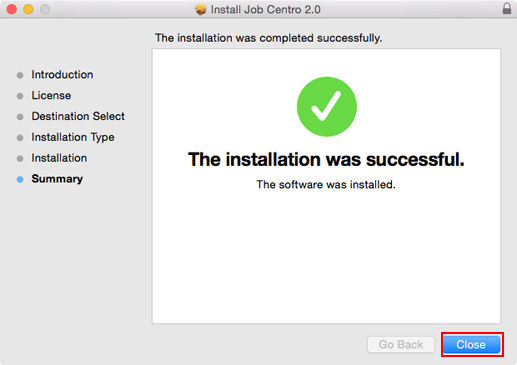Installa Job Centro: Macintosh
Chiudere tutte le applicazioni in corso prima dell'installazione o disinstallazione.
Se non è visualizzato nulla sul desktop quando un CD-ROM è inserito nel Sistema operativo Mac, l'impostazione di montaggio potrebbe essere disattivata. Verificare nelle "Preferences" di Finder se l'impostazione di montaggio è disattivata.
Inserire il CD-ROM di installazione nell'unità CD-ROM del computer.
Assicurarsi che venga avviata l'installazione guidata, quindi passare al punto 2.
Se il programma di installazione non si avvia, fare doppio clic su [JobCentro2.0.pkg] nel CD-ROM.
Fare clic su [Continue].
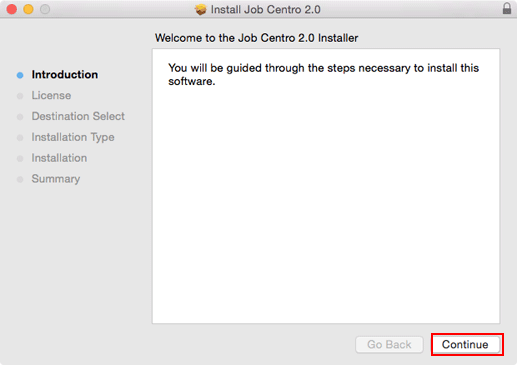
È visualizzata la schermata [Software License Agreement].
Selezionare una lingua.
Confermare il contenuto. Quando si accettano tutti i termini, fare clic su [Continue].
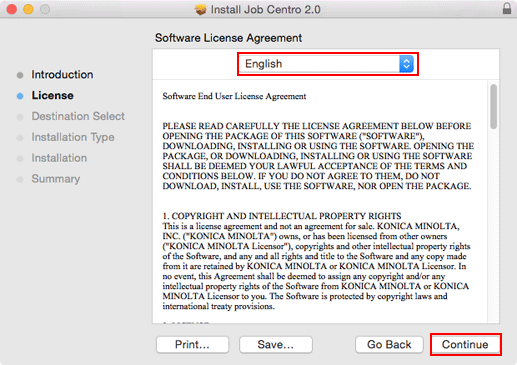
Nella casella di visualizzazione della lingua, è possibile modificare la lingua usata nell'accordo di licenza come necessario.
Quando è visualizzata una finestra di dialogo di conferma, fare clic su [Agree].

Se si seleziona [Disagree], l'installazione non proseguirà.
Selezionare la destinazione di installazione di Job Centro, quindi fare clic su [Continue].
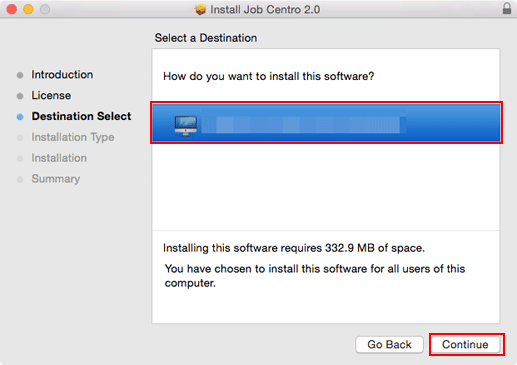
In base alle impostazioni predefinite, Job Centro è installato in uno dei seguenti percorsi.
/Applicazioni/KONICA MINOLTA/Job Centro2.0
A seconda dell'ambiente operativo del computer, questa schermata potrebbe non essere visualizzata. In tal caso, andare al Punto 6.
Fare clic su [Installa].
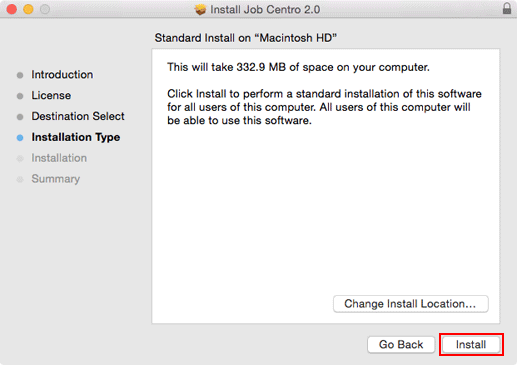
Per modificare il percorso di installazione, fare clic su [Change Install Location]. Quando è visualizzata la schermata al punto 5, specificare un percorso di installazione e fare clic su [Continue].
Se la schermata al punto 5 non è visualizzata, non è possibile modificare il percorso di installazione. Premere [Install].
Se è chiesto di inserire la password, inserirla, quindi fare clic su [Install Software].
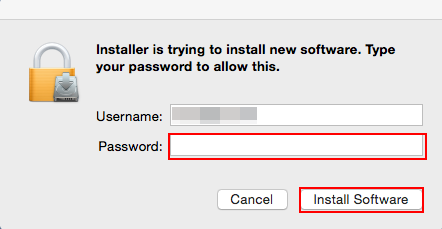
Quando è visualizzata la schermata Installazione completata, fare clic su [Close].